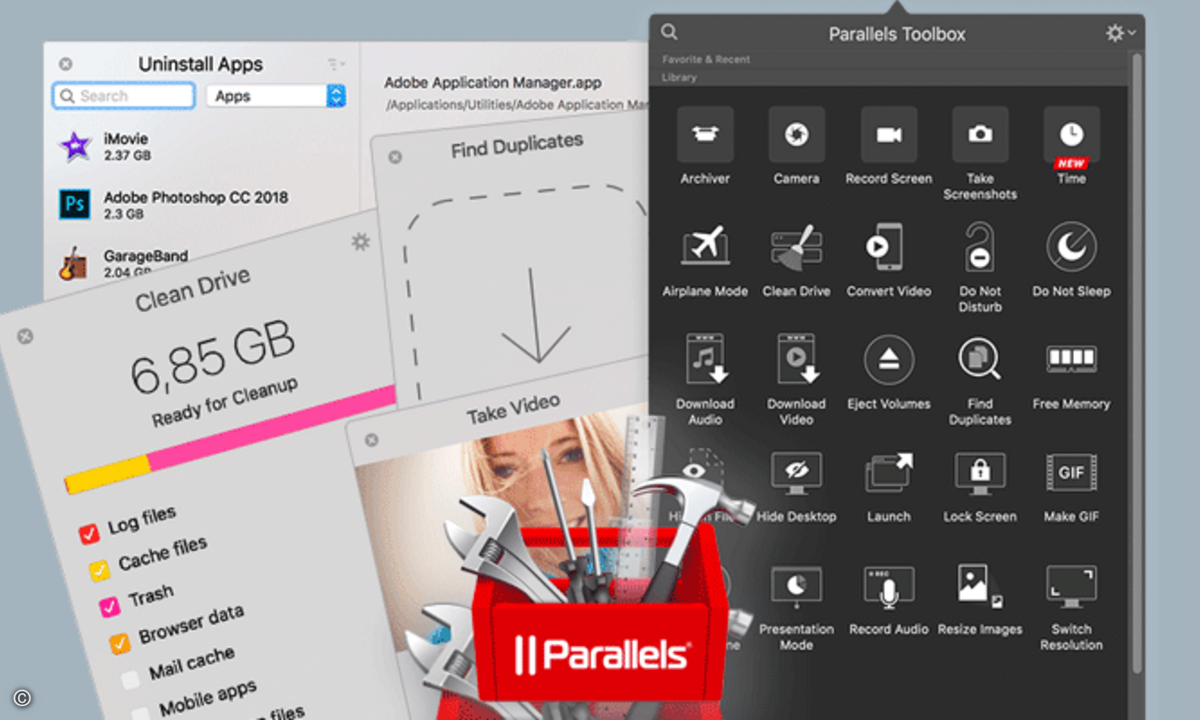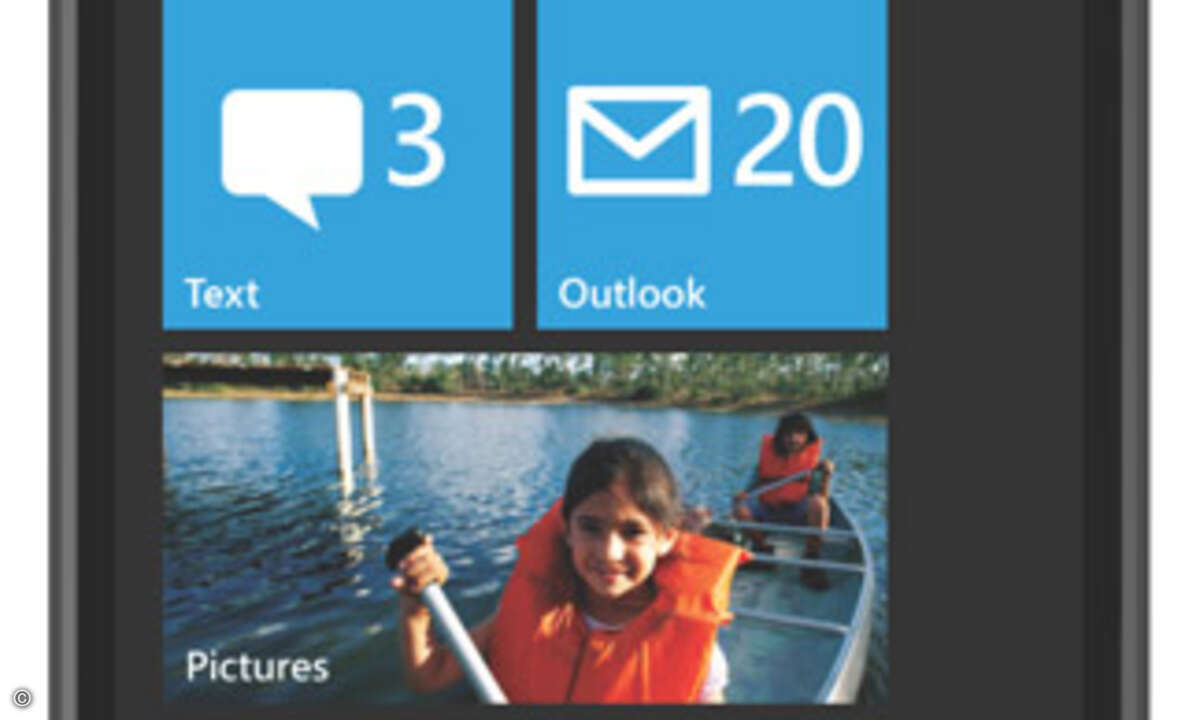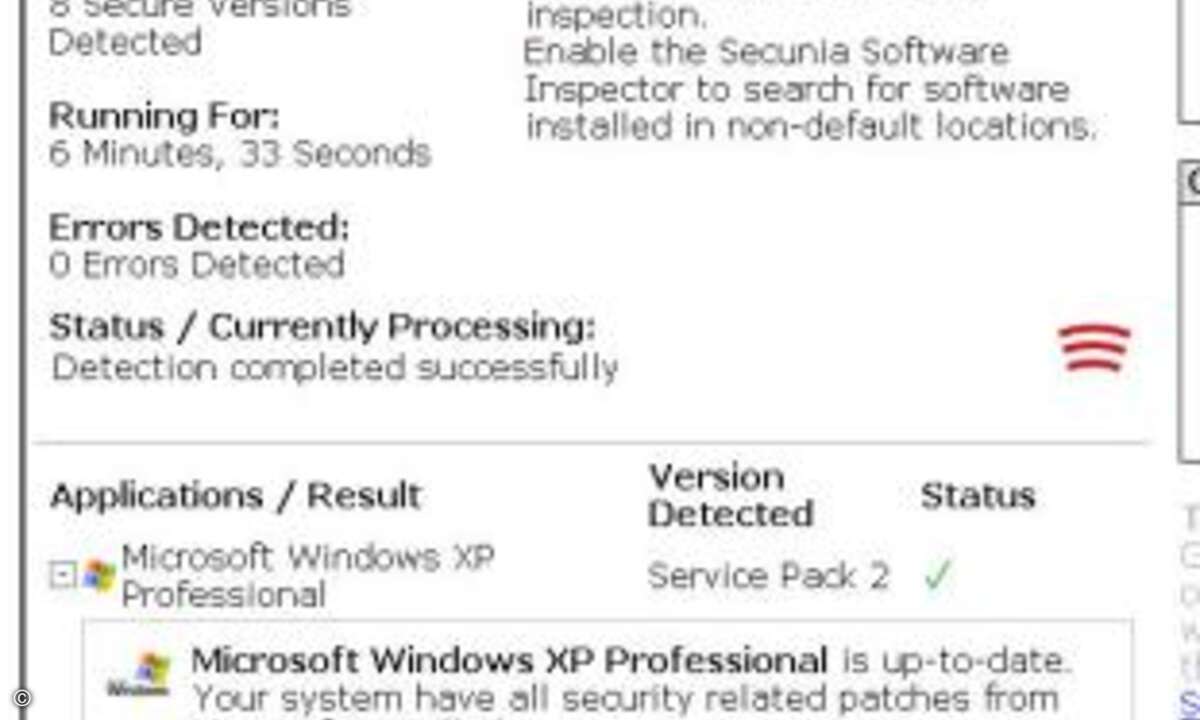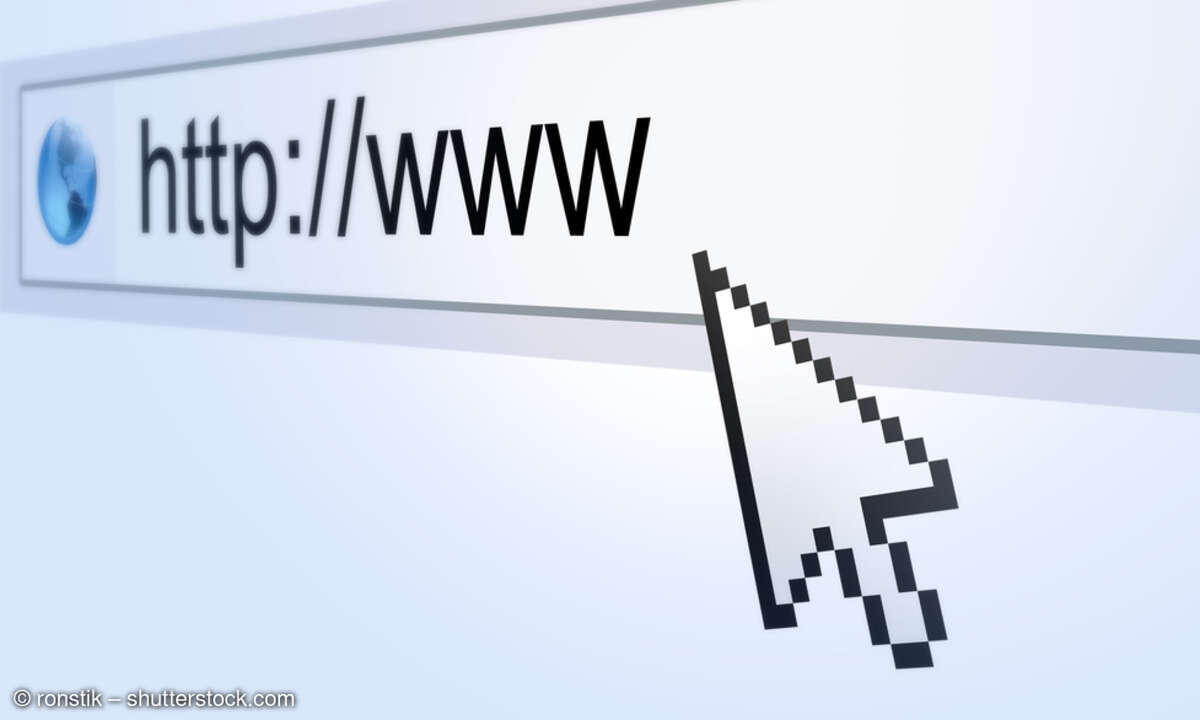Überprüfen Sie Zuverlässigkeits- und Problemverlauf
- Die besten Tools für ein stabiles Windows
- Sinnlose Software dauerhaft loswerden
- Speicherorte und -Platz anpassen
- Schneller Starten und Herunterfahren
- Desktop aufräumen und Images brennen
- Gesperrte Dateien befreien
- Laufwerke erkennen und booten
- Kontextmenü anpassen
- Treiber aktuell halten
- Anti-Malware Windows Defender optimieren
- Regelmäßig Rootkits aufspüren und entfernen
- Kontrollieren Sie Ihr System auf Domain-Umleitungen
- Netzwerkverbindungen und -zugriffe prüfen
- Komplettes Systemabbild von Ihrem PC-System erzeugen
- Automatische Fehlererkennung und Problemlösung nutzen
- Überprüfen Sie Zuverlässigkeits- und Problemverlauf
- Aktivieren Sie die Jugendschutz-Funktion
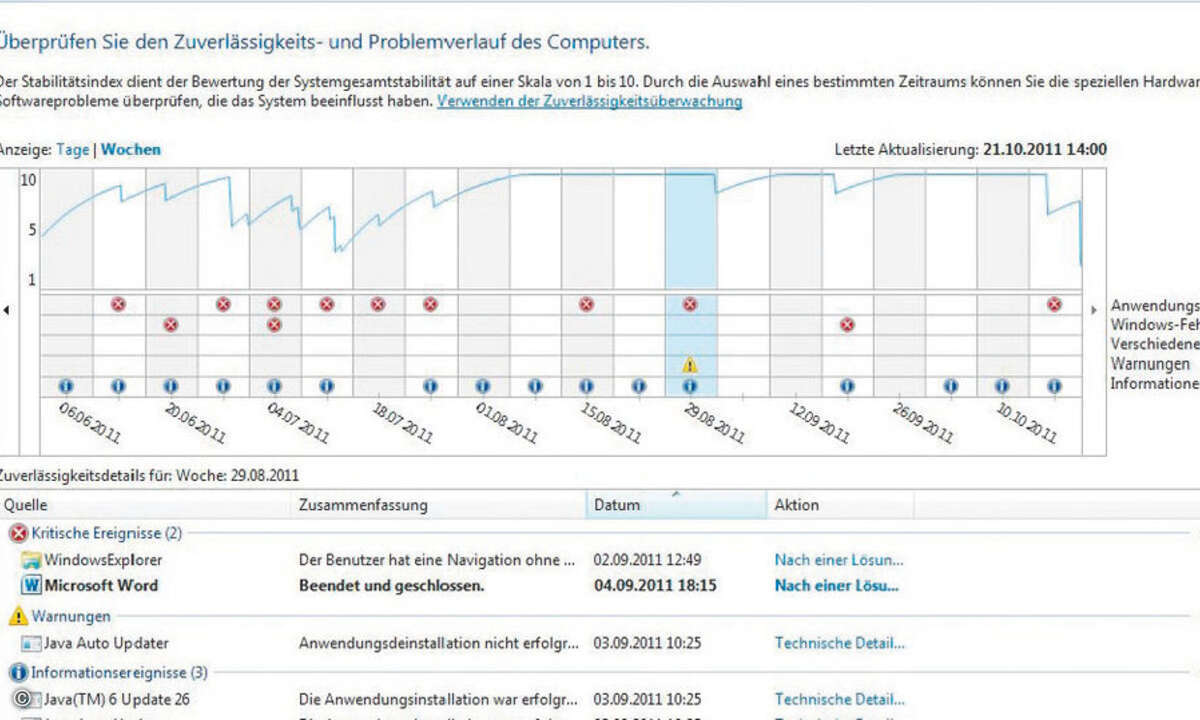
Niemand ist in der Lage, alle Probleme, Engpässe und Schwierigkeiten in seinem PC-System zu erkennen. Ihnen hilft dabei jedoch ein leider sehr gut verstecktes Tool von Windows 7. Es führt über beinahe alle Aktivitäten und Ereignisse ein Protokoll und stellt die Ergebnisse in einer Timeline übersichtlich dar. So sind Probleme sofort und eindeutig zu erkennen.
Sie starten das Tool über die Systemsteuerung aus dem Bereich System und Sicherheit mit einem Klick auf das Wartungscenter. In dem Programmfenster sehen Sie nun die zwei Kategorien Sicherheit und Wartung. Klicken Sie rechts in der Leiste zu Wartung auf den Chevron und erweitern diesen Bereich. Nun sehen Sie unten rechts den Link Zuverlässigkeitsverlauf anzeigen.
Ein Klick hierauf öffnet die Informations-Timeline. In 5 Linien zu den Bereichen Anwendungsfehler, Windows-Fehler, Verschiedene Fehler, Warnungen und Informationen sehen Sie nun passende Icons, die auf ein Problem hinweisen. Klicken Sie auf eines der Icons, so öffnet sich unterhalb eine Liste mit vielen Details zu diesem Problem.
Sie können sich zu jedem Eintrag die technischen Details und auch eine Problemlösung abrufen. Über einen Zeitfilter bzw. zwei Steuerleisten können Sie den Anzeigebereich beliebig skalieren und durchlaufen.